سؤال
المشكلة: [Fix] لم نتمكن من إكمال التثبيت بسبب إيقاف تشغيل خدمة التحديث
مرحبًا ، لقد حاولت تحديث Windows الخاص بي عدة مرات ، وظهرت لي رسالة خطأ تقول ، "لم نتمكن من إكمال التثبيت لأن خدمة التحديث كانت متوقفة." ماذا علي أن أفعل؟
إجابة محلولة
يستخدم نظام التشغيل Windows على نطاق واسع من قبل المستخدمين المنزليين والشركات ؛ يعتمدون على تلقي التحديثات للحفاظ على عمل أجهزتهم بسلاسة وأمان. يمكن أن تتسبب عملية التحديث المعطلة في حدوث مشكلات خطيرة لكل من المستخدمين العاديين وأولئك الذين يعملون في الشركات بسبب التصحيحات ،[1] حزم الخدمة وتحديثات الميزات وتحديثات البرامج مطلوبة حتى يعمل نظام التشغيل Windows بشكل جيد.
قدم Windows 10 ميزة التحديث التلقائي ، والتي تكون مسؤولة عن تنزيل وتثبيت جميع تحديثات Windows بغض النظر عن نوعها. لسوء الحظ ، يفشل أداء خدمة التحديث التلقائي أحيانًا. يمكن أن يترك هذا النظام قديمًا لفترة طويلة ، وقد يبدأ المستخدمون في ملاحظة التأثيرات السلبية.
يعد تثبيت التحديثات المتاحة أمرًا ضروريًا للحفاظ على استقرار النظام وآمنه وفعاليته ، وذلك عندما يكون تلقائيًا فشل التحديث ، ويذهب المستخدمون ويحاولون القيام بذلك يدويًا ولا يزال لا يعمل ، يمكن أن يكون هذا تمامًا محبط.
خطأ "لم نتمكن من إكمال التثبيت لأن خدمة التحديث كانت تغلق" خطأ يمنع الأشخاص من تلقي التطبيق و / أو تحديثات الأمان التي تعتبر حاسمة من حيث السلامة و إعدام. هناك العديد من الأسباب وراء حدوث ذلك ، ولكن السبب الرئيسي هو تعطل خدمة تحديث Windows أو تعطيلها.
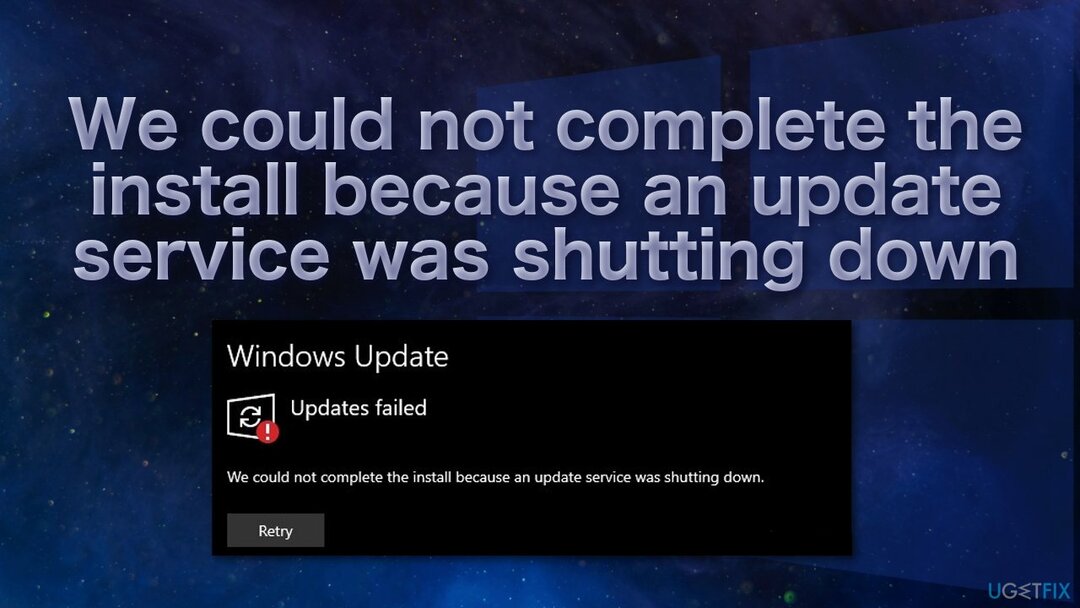
أحد الاحتمالات هو أن بعض ملفات النظام لديك تالفة. إذا كنت مصابًا بفيروس ، فمن المحتمل أنه أفسد خدمة تحديث Windows الخاصة بك. يصعب تحديد هذه الأنواع من المشكلات ، لذلك نوصي باستخدام أداة إصلاح قوية Reimageغسالة ملابس ماك X9 إذا كنت تريد تجنب الخوض في جميع الإصلاحات الممكنة. يمكن لهذا البرنامج العثور على المشاكل الأساسية على جهاز الكمبيوتر ، واستبدال مكونات النظام التالفة في غضون دقائق قليلة ، وإصلاح الموت الزرقاء ،[2] قضايا التسجيل ،[3] والأخطاء. إلى جانب ذلك ، يمكن استخدام التطبيق كأداة صيانة لتفريغ المساحة وزيادة الأداء.
إذا صادفت خطأ "فشل التحديثات" ، فأنت بحاجة إلى إصلاحه في أسرع وقت ممكن. تأكد من اتباع الإرشادات خطوة بخطوة بعناية:
الحل 1. قم بتشغيل مستكشف أخطاء Windows Update ومصلحها
لإصلاح النظام التالف ، يجب عليك شراء الإصدار المرخص من Reimage Reimage.
- يختار يبدأ وتذهب إلى إعدادات
- أختر التحديث والأمان
- انقر استكشاف الاخطاء و مستكشف الأخطاء ومصلحها الإضافي
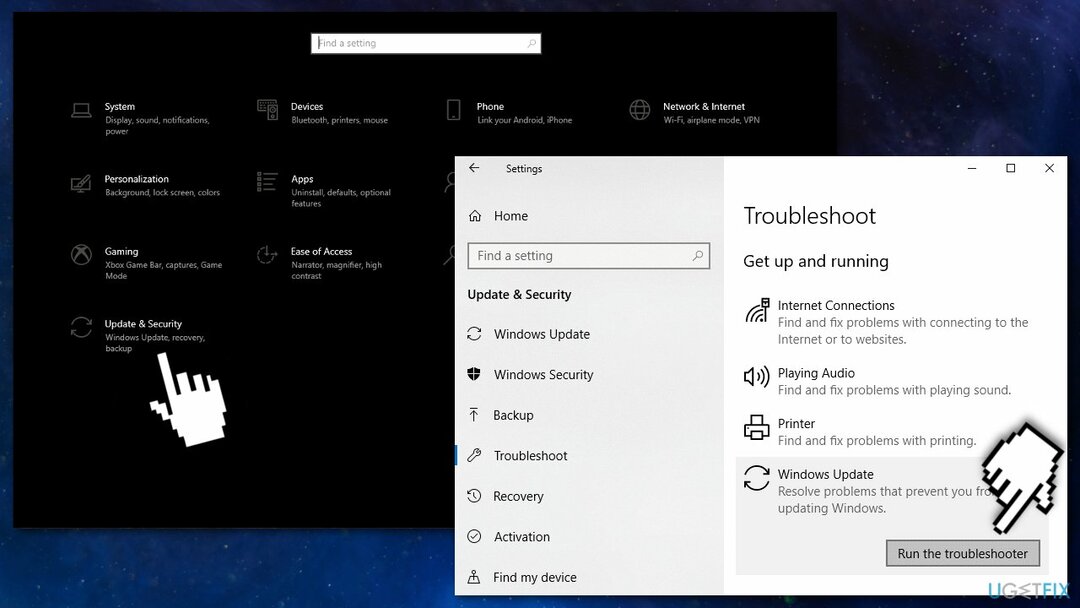
- يختار تحديث ويندوز و يركض مستكشف الأخطاء ومصلحها
- إعادة تشغيل
الحل 2. أعد تشغيل خدمة Windows Update
لإصلاح النظام التالف ، يجب عليك شراء الإصدار المرخص من Reimage Reimage.
ستؤدي إعادة تشغيل خدمة Windows Update إلى التراجع عن أي تكوينات قام بها المستخدم أو التطبيق:
- صحافة نظام التشغيل Windows + R. لفتح ملف يركض الحوار
- نوع services.msc وانقر موافق
- في ال خدمات نافذة ، قم بالتمرير لأسفل للعثور على خدمة Windows Update
- انقر بزر الماوس الأيمن ، حدد الخصائص، قم بتغييره بدء اكتب إلى تلقائي، وتغييرها خدمة الوضع ل ادارة

- انقر يتقدم و موافق
- إعادة تشغيل
الحل 3. قم بإلغاء تثبيت برنامج مكافحة الفيروسات التابع لجهة خارجية
لإصلاح النظام التالف ، يجب عليك شراء الإصدار المرخص من Reimage Reimage.
في بعض الأحيان ، قد يحظر برنامج مكافحة الفيروسات التابع لجهة خارجية تثبيت تحديث Windows ، لذا حاول إلغاء تثبيته:
- انقر يبدأ، يبحث عن لوحة التحكم
- أختر الغاء تنصيب برنامج تحت البرامج
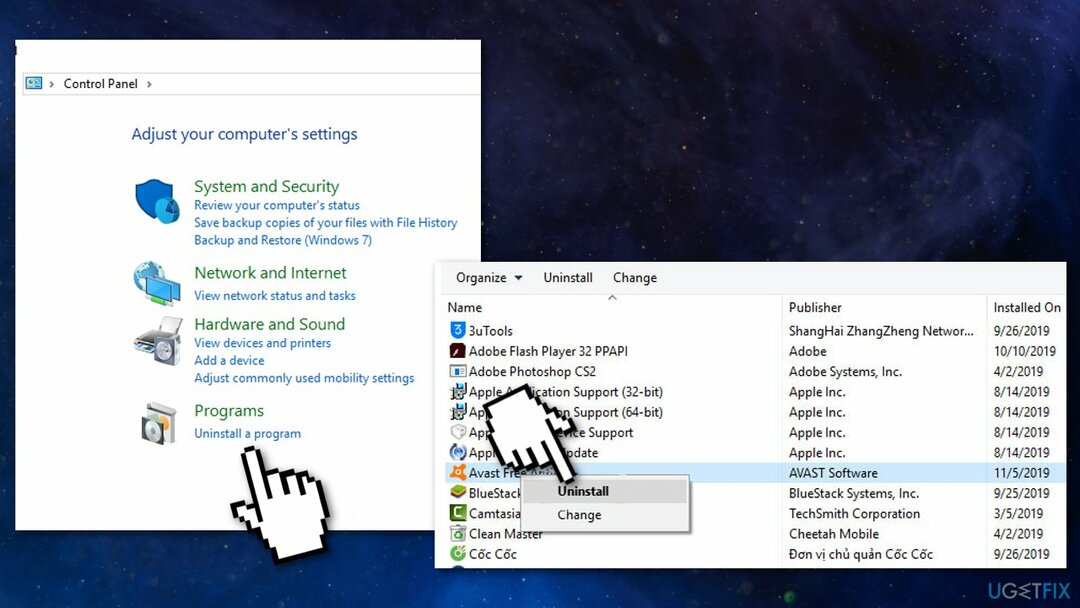
- ابحث عن برنامج مكافحة الفيروسات التابع لجهة خارجية وحدد الغاء التثبيت
- إعادة تشغيل
الحل 4. إصلاح تلف قاعدة بيانات Windows Update
لإصلاح النظام التالف ، يجب عليك شراء الإصدار المرخص من Reimage Reimage.
- نوع موجه الأمر في مربع البحث
- أختر تشغيل كمسؤول
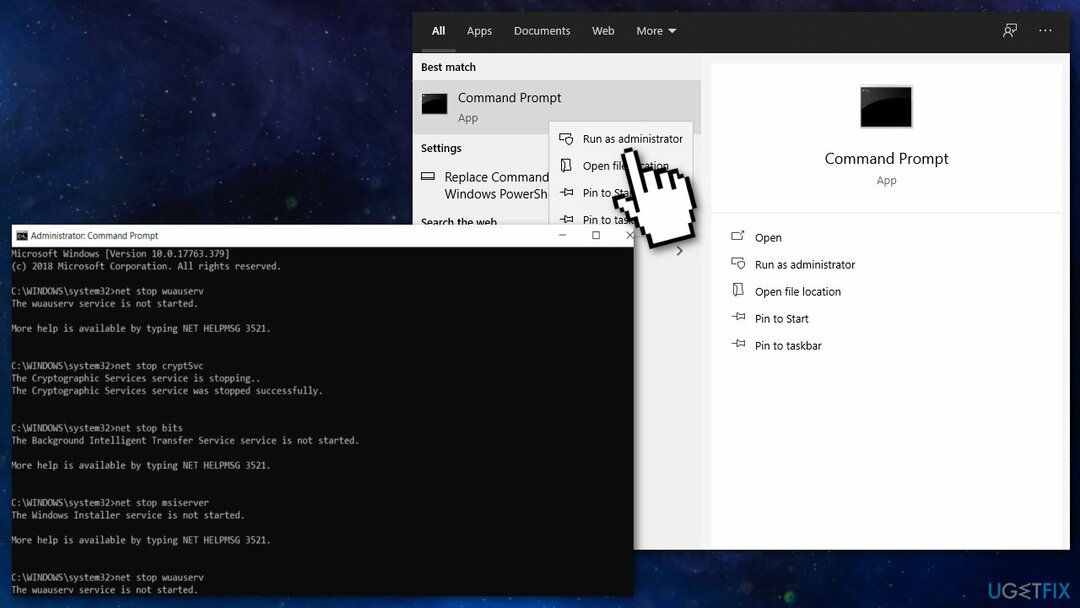
- في ال سطر الأوامر نافذة ، اكتب الأوامر التالية واضغط يدخل بعد كل:
صافي توقف wuauserv
صافي توقف cryptSvc
بت توقف صافي
صافي توقف msiserver
Ren C: \\\\ Windows \\\\ SoftwareDistribution SoftwareDistribution.old
Ren C: \\\\ Windows \\\\ System32 \\\\ catroot2 Catroot2.old
صافي بدء wuauservnet بدء cryptSvc
بت البداية الصافية
بداية net msiserver - انتظر حتى تنتهي العملية و إعادة تشغيل
الحل 5. إصلاح ملفات النظام التالفة
لإصلاح النظام التالف ، يجب عليك شراء الإصدار المرخص من Reimage Reimage.
استخدم أوامر موجه الأوامر لإصلاح تلف ملفات النظام:
- فتح موجه الأوامر كمسؤول
- استخدم الأمر التالي واضغط يدخل:
sfc / scannow
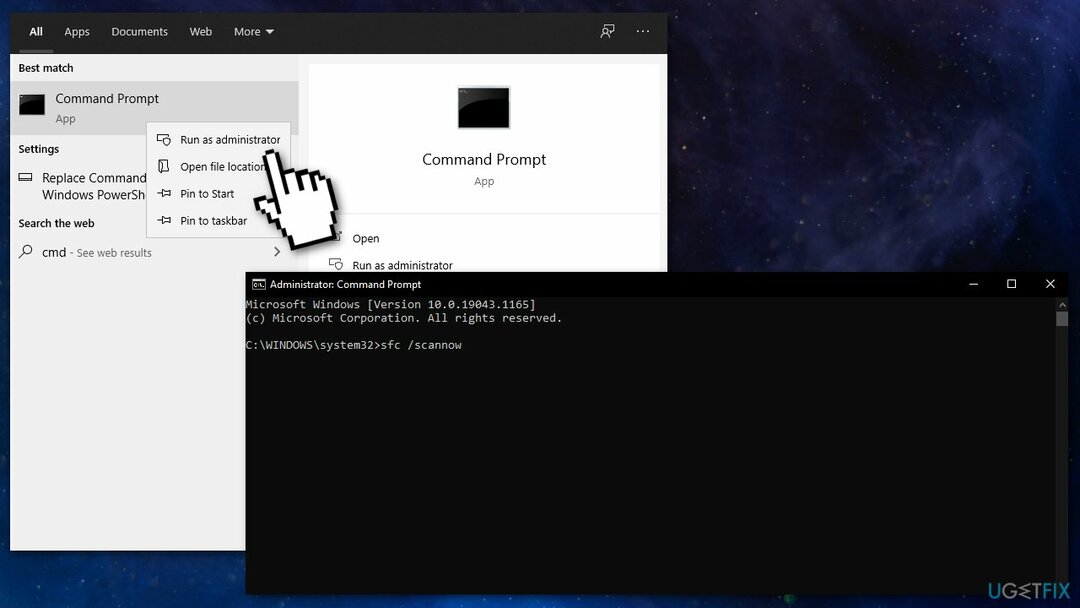
- اعادة التشغيل نظامك
- إذا أرجع SFC خطأ ، فاستخدم سطور الأوامر التالية ، مع الضغط على يدخل بعد كل:
DISM / عبر الإنترنت / تنظيف الصورة / CheckHealth
DISM / عبر الإنترنت / تنظيف الصورة / ScanHealth
DISM / عبر الإنترنت / تنظيف الصورة / RestoreHealth
الحل 6. التحديث عبر ملف ISO
لإصلاح النظام التالف ، يجب عليك شراء الإصدار المرخص من Reimage Reimage.
انسخ بياناتك المهمة احتياطيًا إلى محرك أقراص خارجي قبل المتابعة:
- تحميل أداة إنشاء وسائط Windows
- اتبع المعالج للمتابعة
- على ال ماذا تريد أن تفعل الصفحة ، اختر قم بإنشاء وسائط تثبيت (محرك أقراص USB محمول أو قرص DVD أو ملف ISO) لجهاز كمبيوتر آخر
- اختر ال لغة, إصدار Windows ، و بنيان
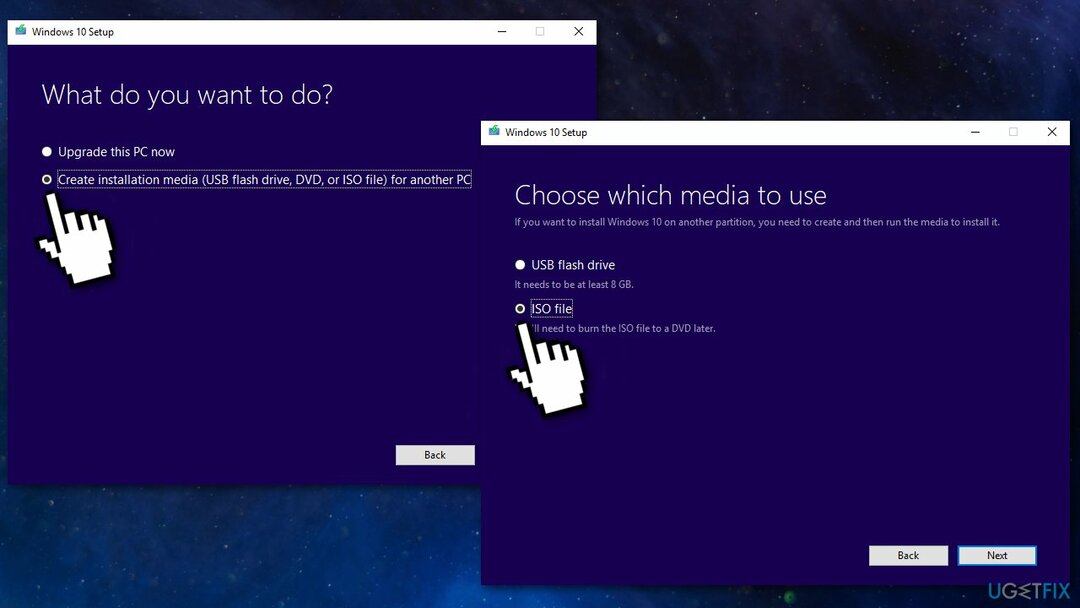
- يختار ملف ISO
- بعد ملف ISO مصنوع ، قم بتركيبه
- انتقل إلى الموقع حيث قمت بحفظ ملف ملف ISO
- انقر بزر الماوس الأيمن واختر الخصائص
- انتقل إلى عام التبويب
- انقر يتغير
- يختار مستكشف Windows لفتح ملف ملف ISO وانقر يتقدم
- انقر بزر الماوس الأيمن فوق ملف ملف ISO واختر تتعدد
- انقر نقرًا مزدوجًا لعرض الملفات
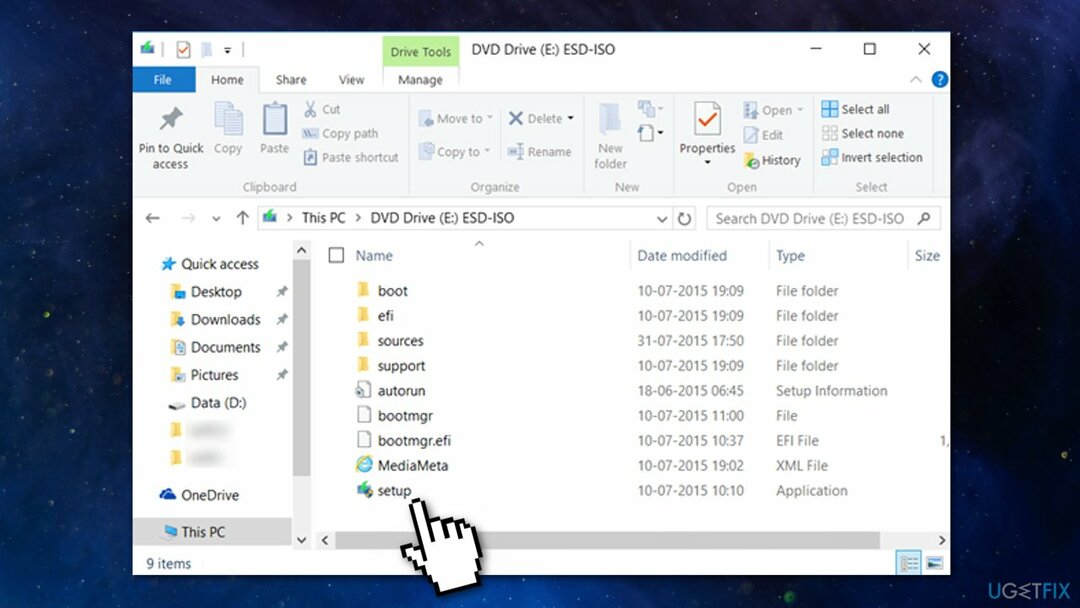
- نقرتين متتاليتين setup.exe للبدأ نظام التشغيل Windows 10 يثبت
- إعادة تشغيل
قد تكون مهتمًا أيضًا بهذه الموضوعات:
- لن يتم تشغيل الكمبيوتر بعد تحديث Windows 10
- لا يمكن تحديث Windows 10 لأن برنامج VirtualBox يحتاج إلى إلغاء التثبيت
- لا يوجد صوت ، مشاكل صوت الكمبيوتر بعد تحديث Windows
- جهازك ليس جاهزًا تمامًا لتحديث Windows
قم بإصلاح أخطائك تلقائيًا
يحاول فريق ugetfix.com بذل قصارى جهده لمساعدة المستخدمين في العثور على أفضل الحلول للقضاء على أخطائهم. إذا كنت لا تريد المعاناة مع تقنيات الإصلاح اليدوي ، فيرجى استخدام البرنامج التلقائي. تم اختبار جميع المنتجات الموصى بها والموافقة عليها من قبل المتخصصين لدينا. الأدوات التي يمكنك استخدامها لإصلاح الخطأ مدرجة أدناه:
عرض
افعلها الآن!
تنزيل Fixسعادة
يضمن
افعلها الآن!
تنزيل Fixسعادة
يضمن
إذا فشلت في إصلاح الخطأ باستخدام Reimage ، فاتصل بفريق الدعم للحصول على المساعدة. من فضلك ، أخبرنا بكل التفاصيل التي تعتقد أنه يجب أن نعرفها عن مشكلتك.
تستخدم عملية الإصلاح الحاصلة على براءة اختراع قاعدة بيانات تضم 25 مليون مكون يمكنها استبدال أي ملف تالف أو مفقود على كمبيوتر المستخدم.
لإصلاح النظام التالف ، يجب عليك شراء الإصدار المرخص من Reimage أداة إزالة البرامج الضارة.

البقاء مجهول الهوية تمامًا ومنع مزود خدمة الإنترنت و الحكومة من التجسس عليك ، يجب عليك توظيف الوصول إلى الإنترنت الخاص VPN. سيسمح لك بالاتصال بالإنترنت أثناء عدم الكشف عن هويتك تمامًا عن طريق تشفير جميع المعلومات ، ومنع أجهزة التتبع ، والإعلانات ، وكذلك المحتوى الضار. والأهم من ذلك ، أنك ستوقف أنشطة المراقبة غير القانونية التي تقوم بها وكالة الأمن القومي والمؤسسات الحكومية الأخرى من وراء ظهرك.
يمكن أن تحدث ظروف غير متوقعة في أي وقت أثناء استخدام الكمبيوتر: يمكن إيقاف تشغيله بسبب انقطاع التيار الكهربائي ، أ يمكن أن تحدث شاشة الموت الزرقاء (BSoD) ، أو يمكن أن تحدث تحديثات Windows العشوائية للجهاز عندما تذهب بعيدًا الدقائق. نتيجة لذلك ، قد تُفقد واجباتك المدرسية والمستندات المهمة والبيانات الأخرى. ل استعادة الملفات المفقودة ، يمكنك استخدامها استعادة البيانات برو - يبحث في نسخ الملفات التي لا تزال متوفرة على القرص الصلب الخاص بك ويسترجعها بسرعة.